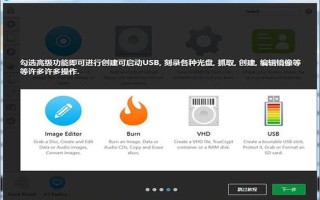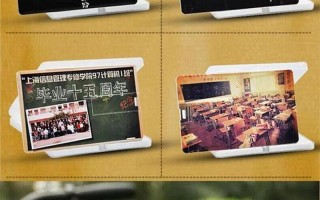在当今信息技术迅速发展的时代,操作系统的选择对用户的使用体验至关重要。Windows 7和Windows 8都是微软推出的经典操作系统,各自拥有不同的用户界面和功能特性。对于一些用户来说,单一的操作系统可能无法满足他们的需求,因此选择安装双系统成为了一种流行的解决方案。本文将探讨如何在Windows 8上安装Windows 7,形成双系统环境,并详细分析这一过程中的各个方面。

双系统安装的必要性
随着技术的不断进步,用户对操作系统的需求也越来越多样化。Windows 7以其稳定性和用户友好的界面受到广泛欢迎,而Windows 8则引入了新的Metro界面,适合触摸屏设备,但对习惯于传统桌面环境的用户来说,适应期较长。许多用户选择在已有的Windows 8系统上安装Windows 7,以便在两者之间灵活切换。这种双系统配置不仅可以享受到Windows 8的新特性,还能保留Windows 7的熟悉环境,从而提升工作效率。
准备工作
在进行双系统安装之前,用户需要做好充分的准备。需要确保有足够的硬盘空间来分配给新系统。一般建议为Windows 7分配至少50GB的空间。用户还需要下载Windows 7的镜像文件,并准备一个虚拟光驱软件来加载该镜像。在此过程中,备份重要数据也是至关重要的一步,以防在安装过程中出现意外情况导致数据丢失。
创建分区
在安装Windows 7之前,必须为其创建一个独立的分区。这可以通过Windows 8自带的磁盘管理工具来完成。具体步骤如下:右键点击“此电脑”,选择“管理”,然后进入“磁盘管理”界面。在这里,可以看到当前硬盘的分区情况。选择一个空闲分区或压缩现有分区以释放出空间,然后右键点击未分配空间,选择“新建简单卷”,按照向导完成分区创建。在此过程中,确保新分区格式化为NTFS格式,以便于后续安装。
安装过程
完成分区后,可以开始安装Windows 7。通过虚拟光驱加载Windows 7镜像文件,然后运行setup.exe程序。在安装过程中,选择“自定义安装”选项,并指定刚才创建的新分区作为目标位置。注意,不要选择覆盖现有的Windows 8系统,以免造成数据丢失。安装过程会自动进行,并可能需要重启几次。在整个过程中,用户需要根据提示进行相应设置,如输入产品密钥、选择区域设置等。
引导管理
双系统安装完成后,用户通常会遇到引导管理的问题。默认情况下,新安装的操作系统会覆盖旧系统的引导设置,因此需要手动调整引导顺序。在Windows 8中,可以通过“msconfig”工具进行设置。在启动选项卡中,将Windows 7设置为默认启动项,这样下次开机时就会优先进入Windows 7。也可以通过第三方引导管理工具来更方便地管理启动项。
相关内容的知识扩展:
在探讨了如何在Windows 8上安装Windows 7双系统之后,我们可以进一步扩展相关知识,以帮助用户更好地理解这一过程及其背后的技术原理。
1. 双系统的优势与劣势
双系统更大的优势在于用户可以根据自己的需求灵活切换不同操作系统。例如,在某些专业软件仅支持Windows 7时,用户可以方便地切换到该系统进行工作。这种配置也允许用户在不同环境中测试软件或进行开发。双系统也有其劣势,如占用更多硬盘空间、增加了维护复杂度以及可能出现兼容性问题等。在决定是否使用双系统时,用户需权衡这些利弊。
2. 数据共享与安全性
在双系统环境中,不同操作系统之间的数据共享是一个重要问题。用户可以通过创建共享分区来实现这一目标,将重要文件存放在该分区中,使得两个操作系统都能访问。这也带来了安全隐患,例如恶意软件可能跨平台传播。建议用户定期备份重要数据,并使用防病毒软件保护各个操作系统。
3. 系统激活与维护
对于双系统用户而言,每个操作系统都需要单独激活。这意味着在安装完毕后,需要分别输入激活密钥并完成激活步骤。为了保持系统稳定和安全,定期更新和维护也是必不可少的。这包括定期检查更新、清理无用文件以及使用优化工具提升性能等。
通过以上扩展内容,我们不仅了解了如何在Windows 8上安装Windows 7双系统,还深入探讨了相关知识,使得读者能够更全面地掌握这一技术。